WPS表格進行高級篩選的方法
時間:2023-08-21 09:02:11作者:極光下載站人氣:117
wps是一款可以幫助大家進行Word、excel、PPT或者PDF文檔編輯的軟件,使用該軟件的小伙伴是非常多的,且使用起來也比較簡單,當你需要對一些數據進行編輯、統計或者篩選的時候,那么使用WPS中的Excel表格工具可以幫助你快速的進行操作,有些時候需要對一些成績進行高級篩選,將其中符號條件的數據篩選出來,那么可以使用到WPS Excel中的高級篩選功能進行操作即可,且非常的方便,下方是關于如何使用WPS Excel進行高級篩選的具體操作方法,如果你需要的情況下可以看看方法教程,希望對大家有所幫助。
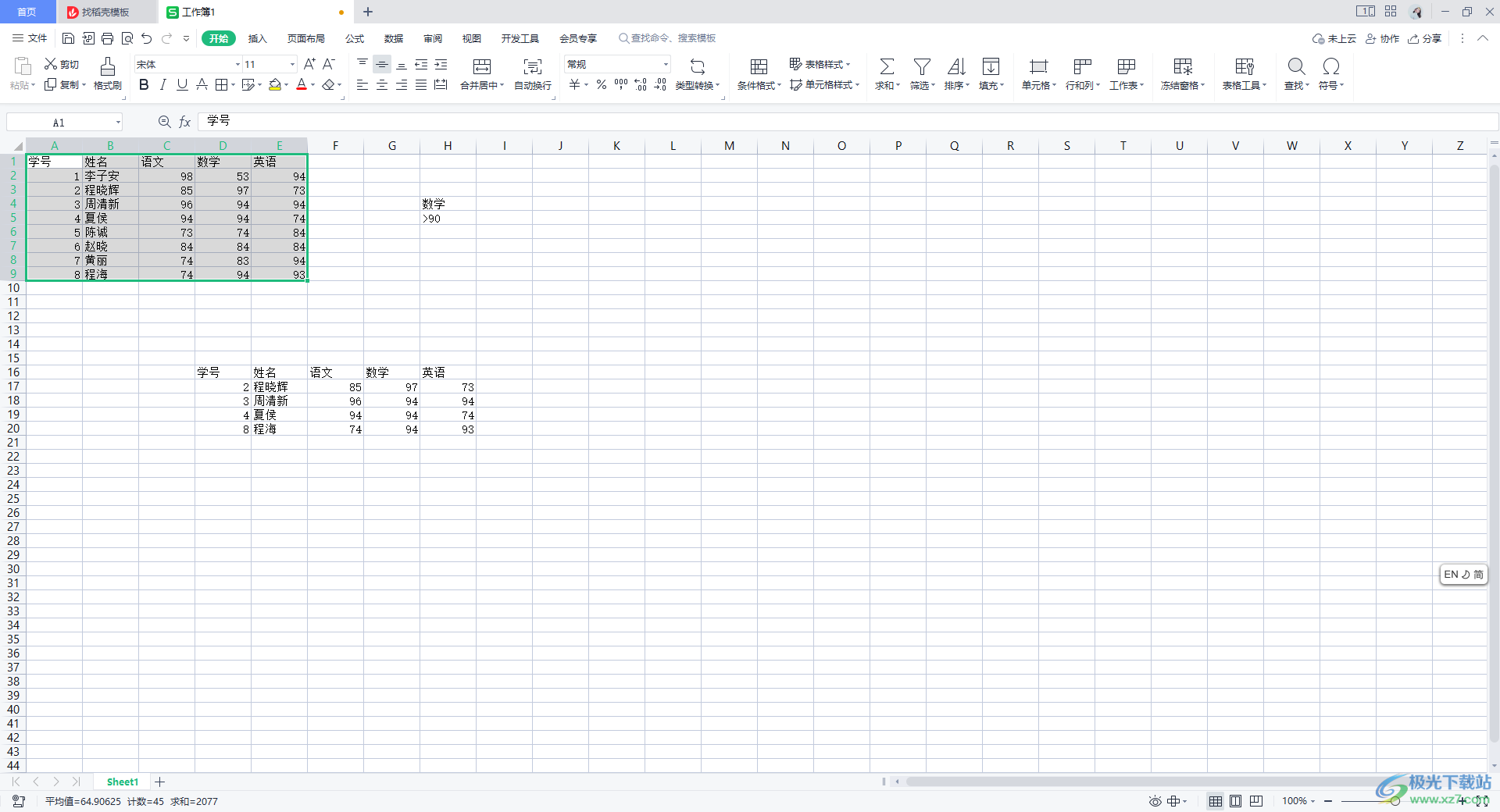
方法步驟
1.在WPS表格中將自己需要進行篩選的數據輸入進去,如圖所示。
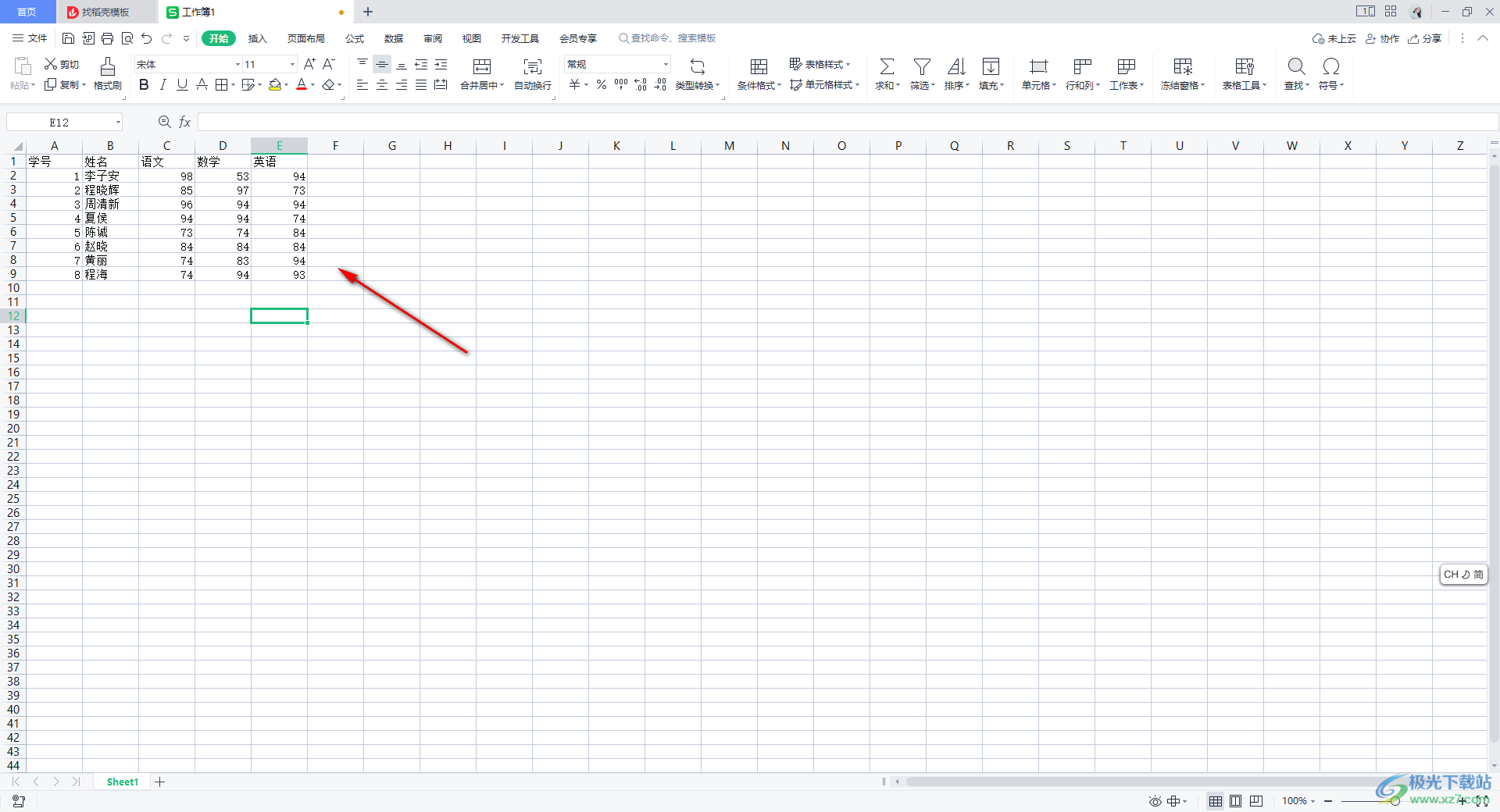
2.接著,重新選擇一個空白的單元格,將自己想要設置的篩選條件輸入進去,比如小編這里想要篩選【數學】大于【90】的數據,那么在空白的單元格中輸入一個【數學】以及【>90】。
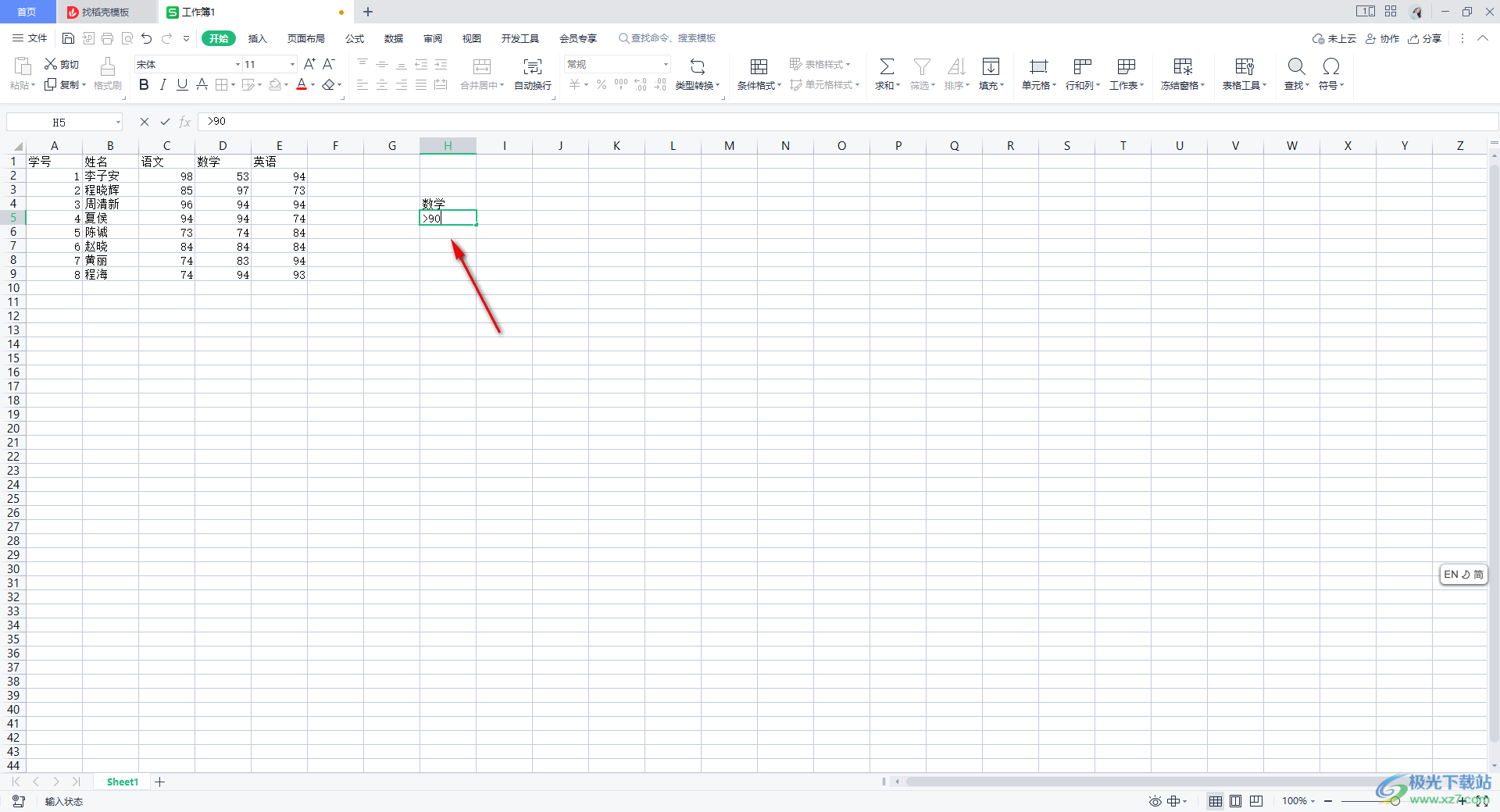
3.隨后,點擊【開始】選項,然后在工具欄中將【篩選】-【高級篩選】選項進行點擊一下。
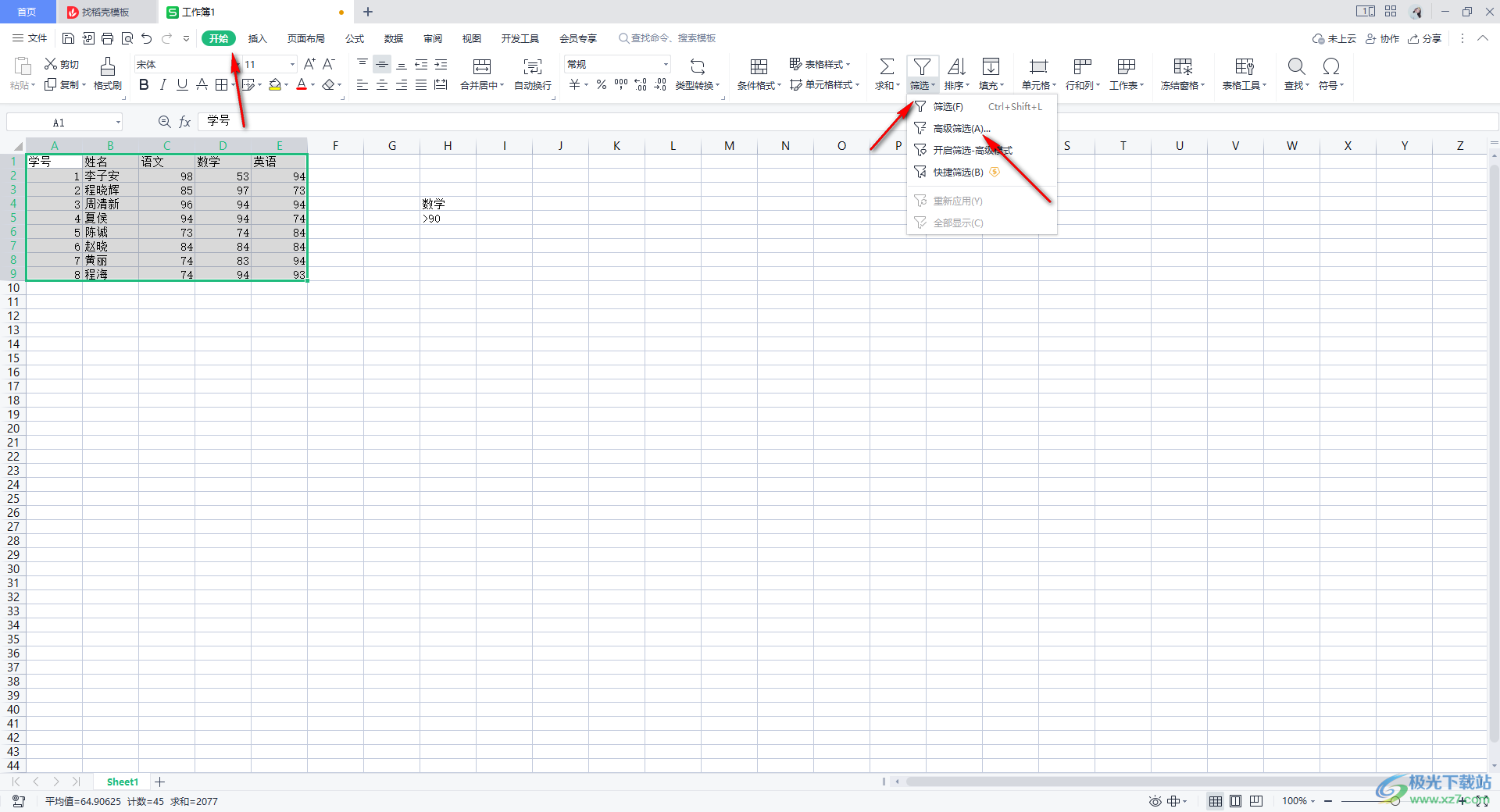
4.之后,在頁面上打開的窗口中,你可以選擇勾選【在原有區域顯示篩選信息】,然后在【列表區域】的位置,用鼠標框選出需要進行篩選的全部數據。
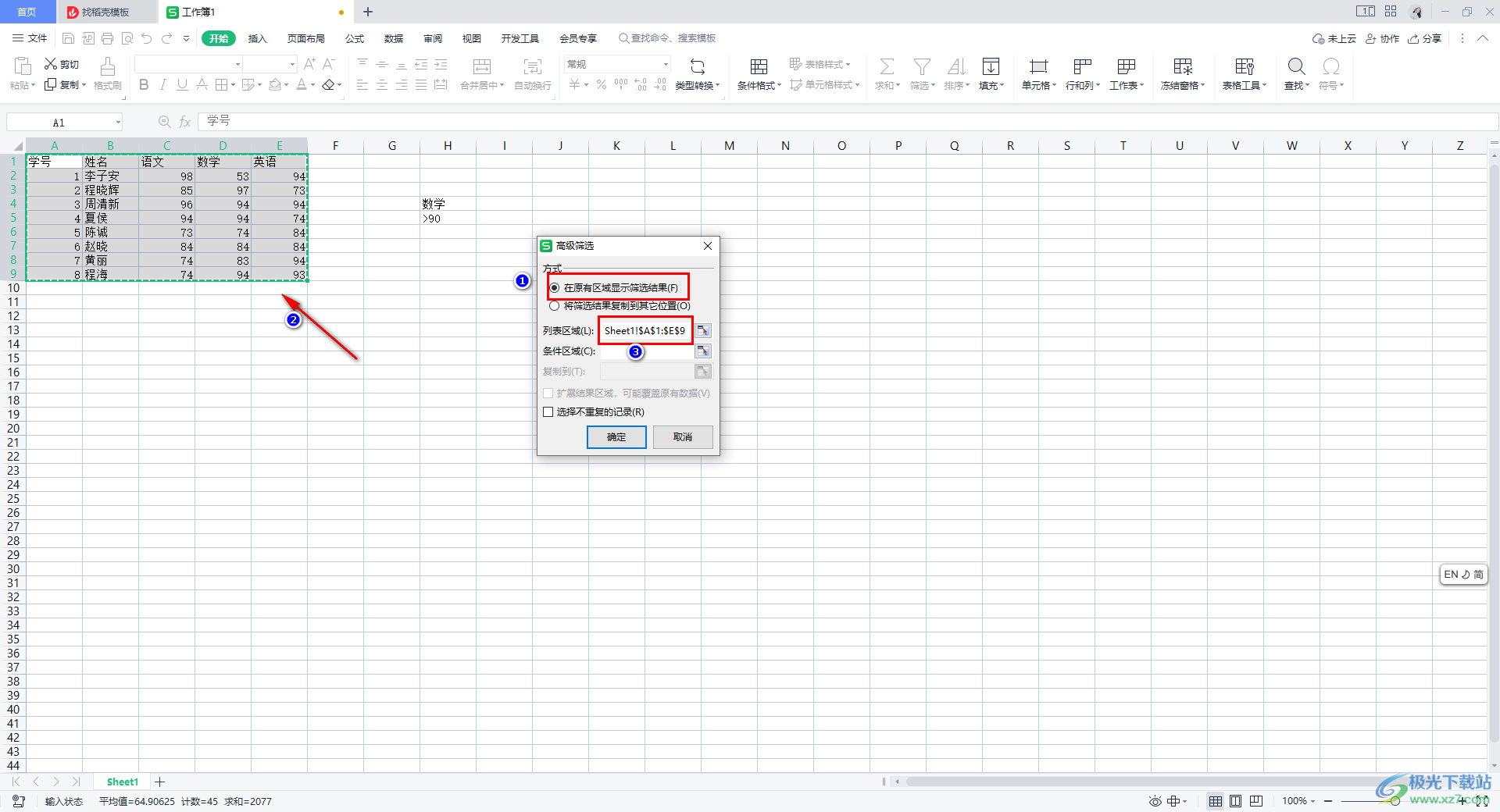
5.之后,在【條件區域】的位置使用鼠標將剛剛設置的條件的單元格進行框選起來,之后點擊確定。
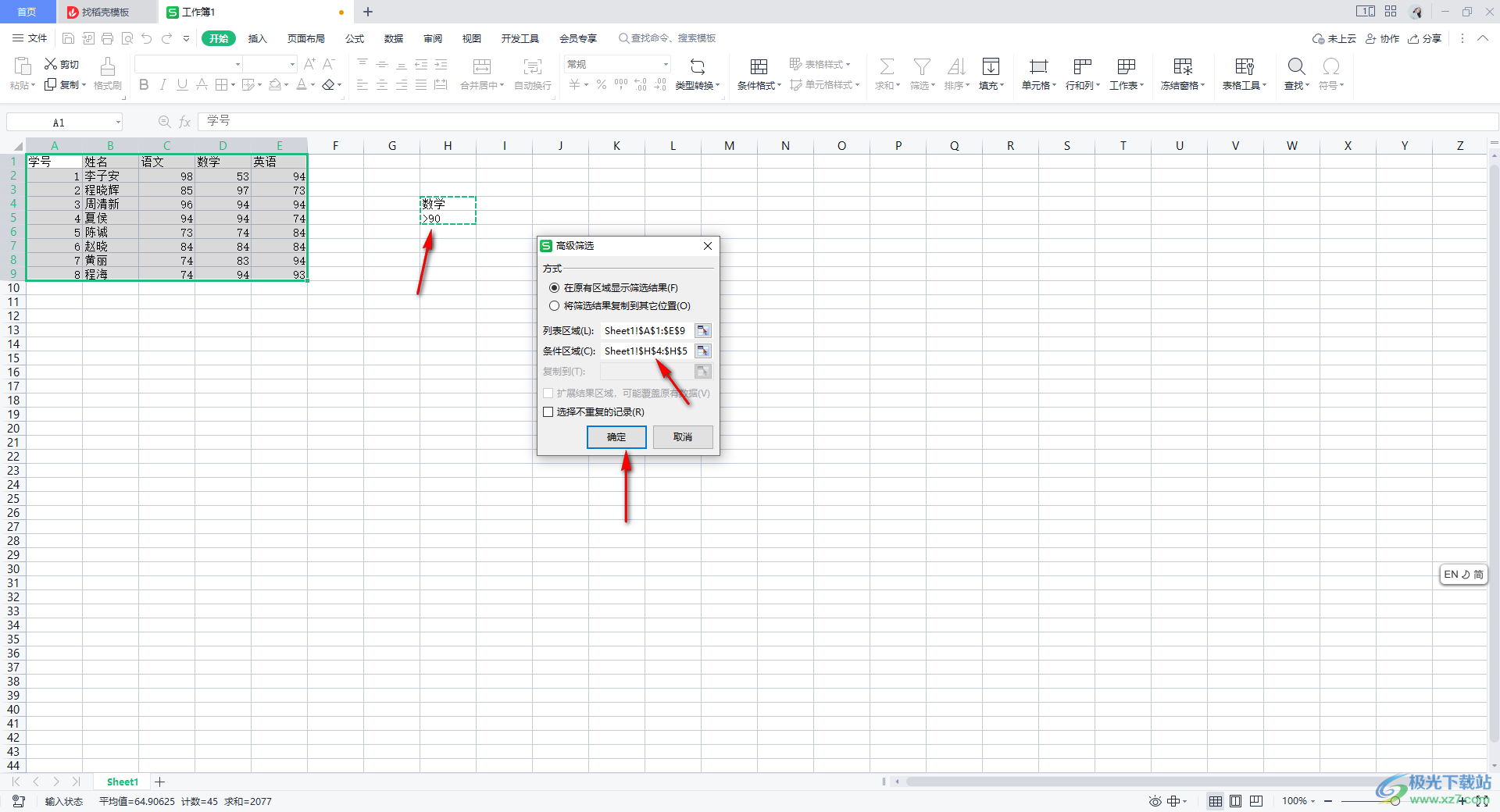
6.最后就會將數據成績大于90的數據全部篩選出來,如圖所示。
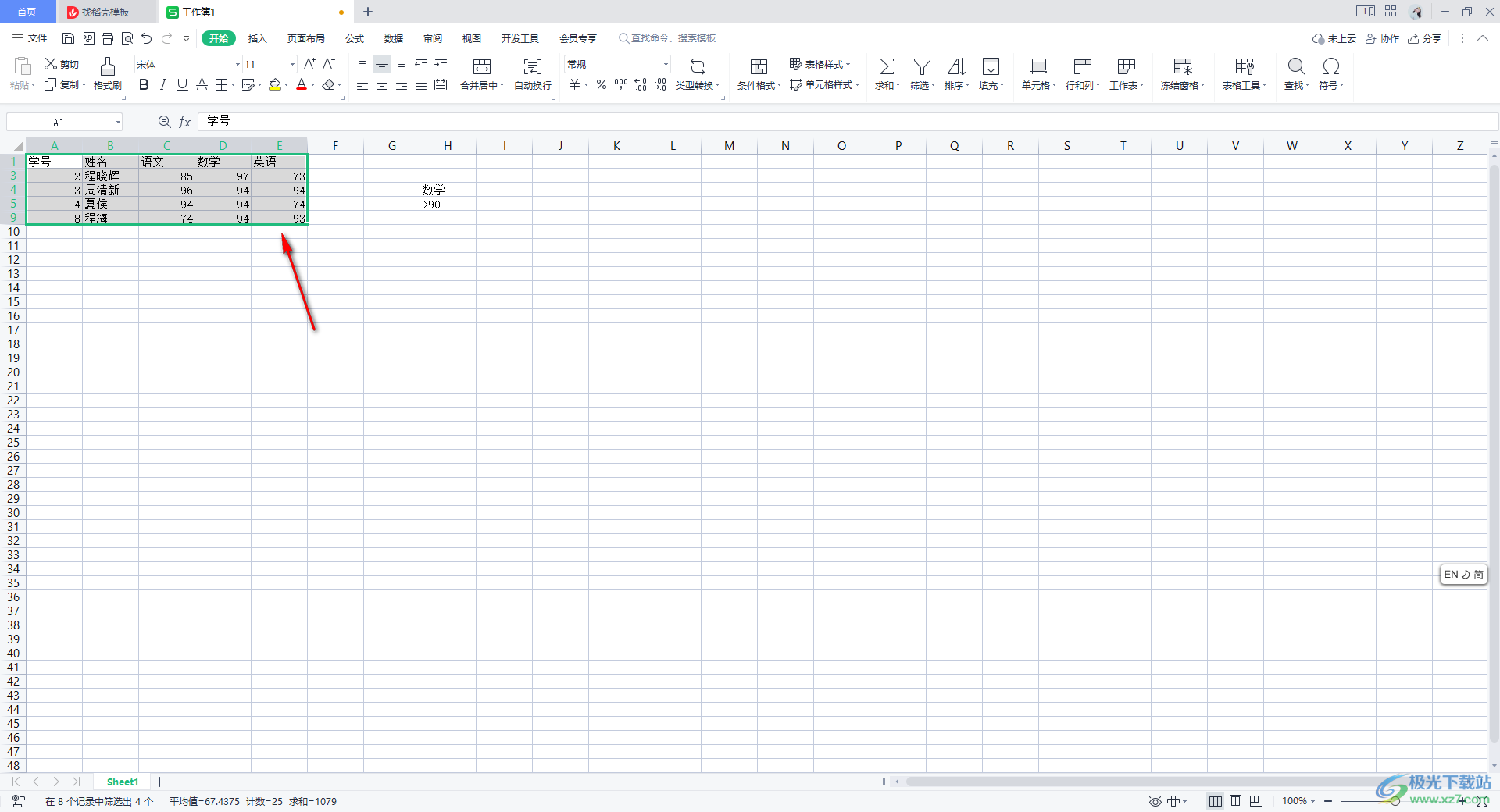
7.此外,如果你設置上的【將海選結果復制到其他位置】,然后偏【列表區域】和【條件區域】的數據不變 ,在【復制到】的框中用鼠標點擊任意一個單元格即可在框中顯示區域,之后點擊確定按鈕。
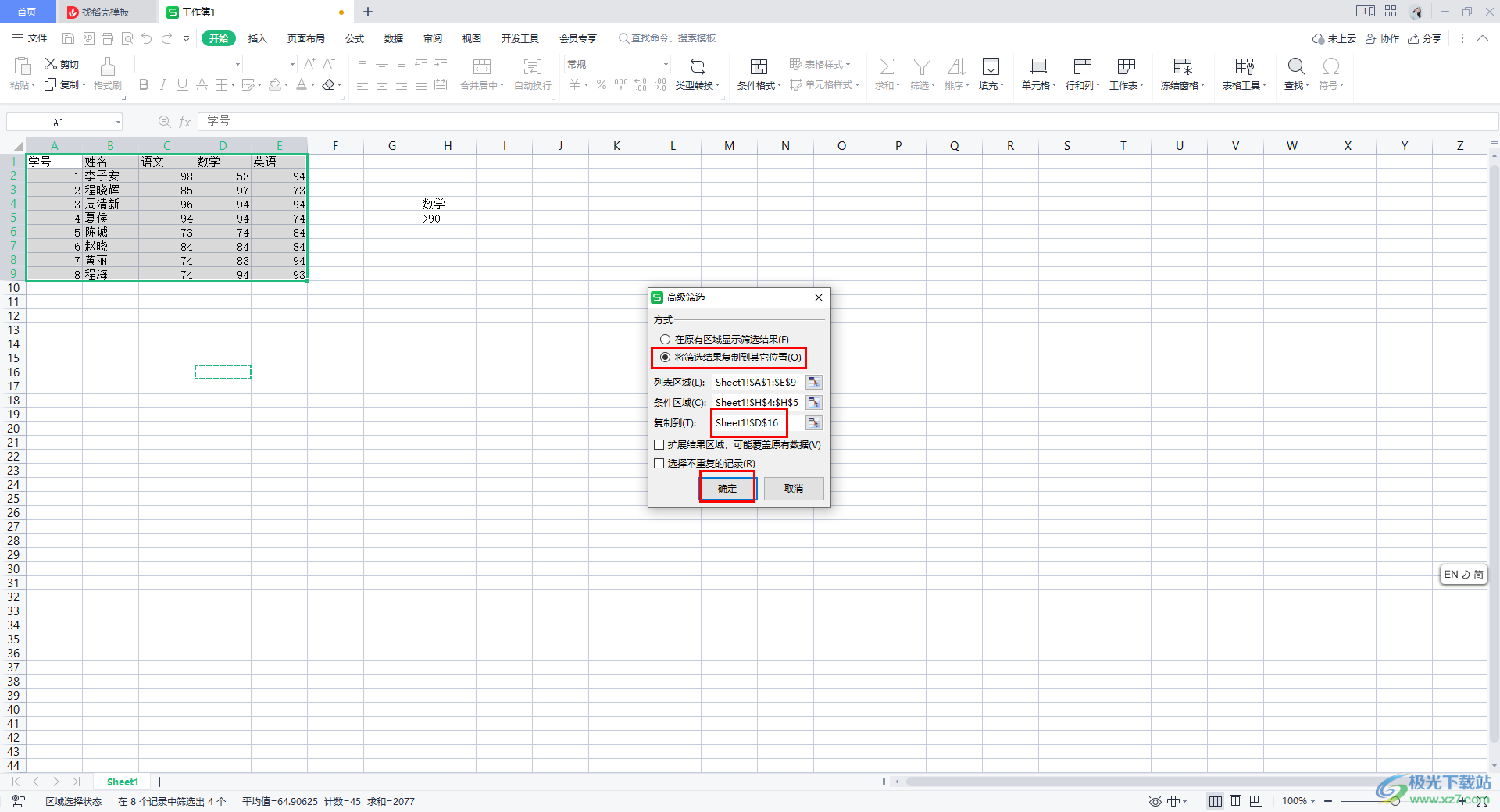
8.那么篩選出來的數據就會重新在別的地方顯示出來,而不會將原來的數據遮蓋掉了。
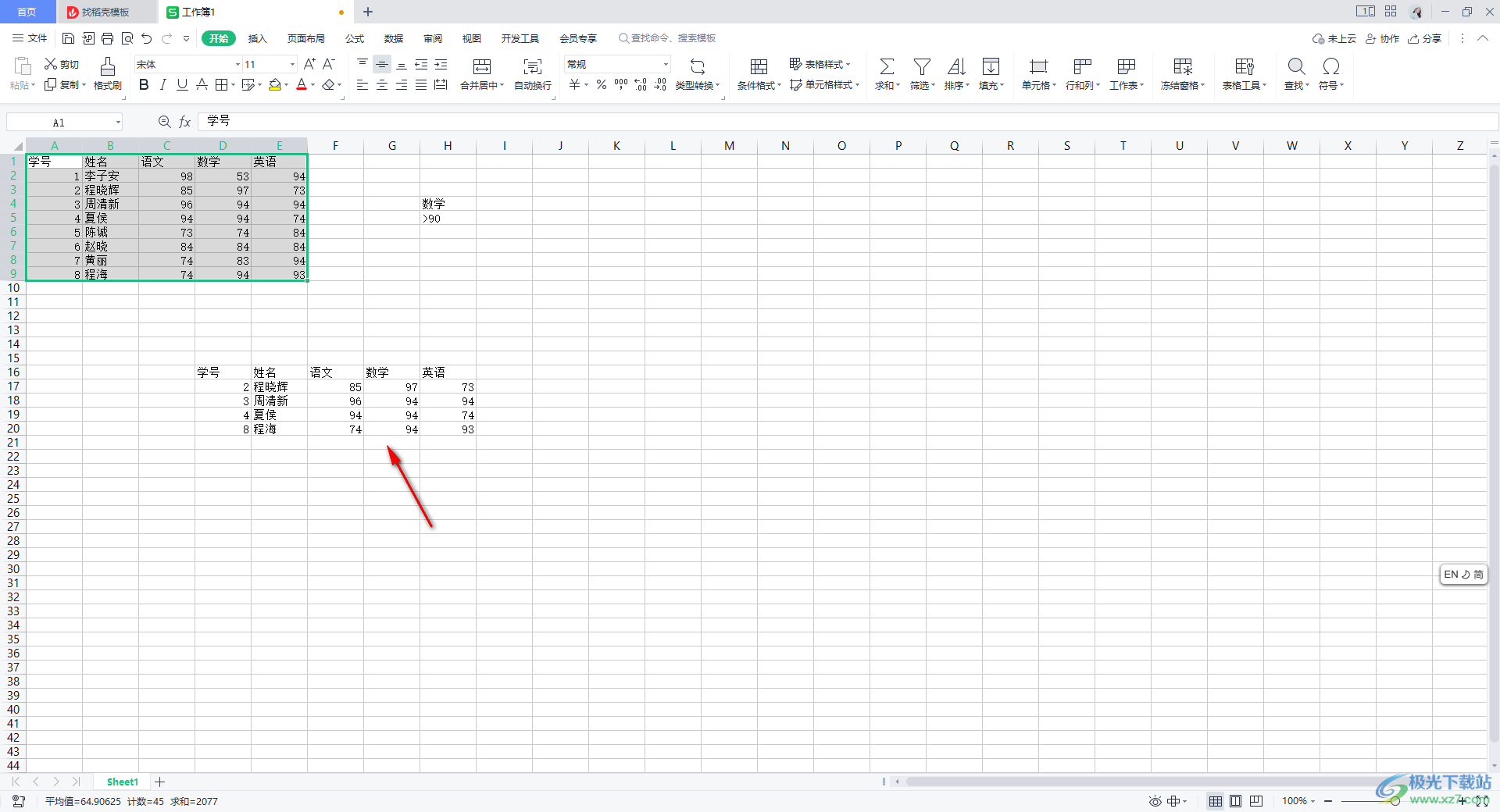
以上就是關于如何使用WPS Excel進行高級篩選的具體操作方法,大家喜歡使用WPS Excel進行一些數據的篩選操作,那么可以通過自己的篩選要求進行高級篩選,操作方法比較簡單,感興趣的話可以操作試試。

大小:240.07 MB版本:v12.1.0.18608環境:WinAll
- 進入下載
相關推薦
相關下載
熱門閱覽
- 1百度網盤分享密碼暴力破解方法,怎么破解百度網盤加密鏈接
- 2keyshot6破解安裝步驟-keyshot6破解安裝教程
- 3apktool手機版使用教程-apktool使用方法
- 4mac版steam怎么設置中文 steam mac版設置中文教程
- 5抖音推薦怎么設置頁面?抖音推薦界面重新設置教程
- 6電腦怎么開啟VT 如何開啟VT的詳細教程!
- 7掌上英雄聯盟怎么注銷賬號?掌上英雄聯盟怎么退出登錄
- 8rar文件怎么打開?如何打開rar格式文件
- 9掌上wegame怎么查別人戰績?掌上wegame怎么看別人英雄聯盟戰績
- 10qq郵箱格式怎么寫?qq郵箱格式是什么樣的以及注冊英文郵箱的方法
- 11怎么安裝會聲會影x7?會聲會影x7安裝教程
- 12Word文檔中輕松實現兩行對齊?word文檔兩行文字怎么對齊?
網友評論